Maison >Tutoriel système >Série Windows >Comment désactiver les sous-titres en temps réel dans Win11 Étapes pour désactiver les sous-titres en temps réel dans Win11
Comment désactiver les sous-titres en temps réel dans Win11 Étapes pour désactiver les sous-titres en temps réel dans Win11
- PHPzoriginal
- 2024-09-14 09:53:401216parcourir
Sous-titres en temps réel Win11 : Comment désactiver le système Windows 11 offre une fonction de sous-titres en temps réel, mais tout le monde n'en a pas besoin. L'éditeur PHP Yuzai comprend que certains utilisateurs souhaitent désactiver cette fonctionnalité. Ce résumé détaillera les étapes pour désactiver les sous-titres en direct dans Win11. Ci-dessous, vous apprendrez comment désactiver facilement les sous-titres en direct pour rendre l'expérience de votre système d'exploitation plus propre. Veuillez lire la suite pour les instructions de clôture détaillées.
1. Cliquez sur Démarrer dans la barre des tâches ci-dessous.
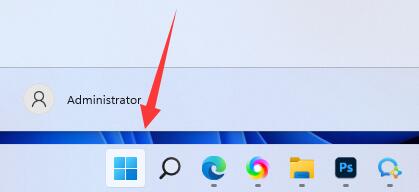
2. Cliquez ensuite sur "Paramètres" dans la liste du menu pour l'ouvrir.

3. Dans l'interface de la fenêtre qui s'ouvre, cliquez sur l'option « Accessibilité » dans la colonne de gauche.

4. Recherchez ensuite l'option "Sous-titres" à droite.

5. Enfin, cliquez sur le bouton "Supprimer" dans "Style de sous-titre".

Ce qui précède est le contenu détaillé de. pour plus d'informations, suivez d'autres articles connexes sur le site Web de PHP en chinois!
Articles Liés
Voir plus- Que faire si votre PC ne peut pas passer à Windows 11?
- Ce boîtier PC maître plus frais est tout au sujet du flux d'air
- Quel âge a votre disque dur? Ici & # 039; s comment vérifier
- Construire un PC? Suivez cet ordre de construction pour faciliter la tâche
- Les clôtures 6 peuvent ajouter plus de raccourcis à votre bureau Windows

